Cambie la fecha de creación del archivo para ocultar su pista utilizada del archivo
Todos los archivos que se crean en una computadora tienen información de fecha adjunta. Puede encontrar cuándo se crea, abre, modifica un archivo y más. Y, de hecho, puede cambiar estas fechas, incluido el cambio de la fecha de creación de un archivo. Si no desea que otras personas vean cuando crea el archivo o cuando copia el archivo a una nueva carpeta, puede cambiar la fecha de creación para ocultar su pista. Afortunadamente, esta publicación le dará 3 formas de decirle cómo cambiar la fecha de creación de un archivo en su computadora.
Lista de guías
Parte 1: cambiar la fecha de creación en el actual Parte 2: cambie la fecha de creación del archivo a cualquier hora que desee Parte 3: Preguntas frecuentes sobre el cambio de fecha de creación del archivoParte 1: cambiar la fecha de creación en el actual
Hay rumores de que puedes cambiar la fecha de última modificación de un archivo, especialmente porque el menú Propiedades te permite ver la información. Sin embargo, es imposible cambiar la fecha de modificación o creación, y solo puede verlos en el Explorador de archivos. Aún así, puede usar estos métodos para cambiar la fecha de creación de un archivo.
1. Copia el archivo
La forma más fácil de cambiar la fecha de creación de un archivo es copiarlo. No necesita descargar e instalar software manualmente para cambiar la fecha y la hora. Sin embargo, este método le permite editar la información a la fecha y hora actuales.
Paso 1.Abra el Explorador de archivos y busque el archivo que desea cambiar la fecha de creación.
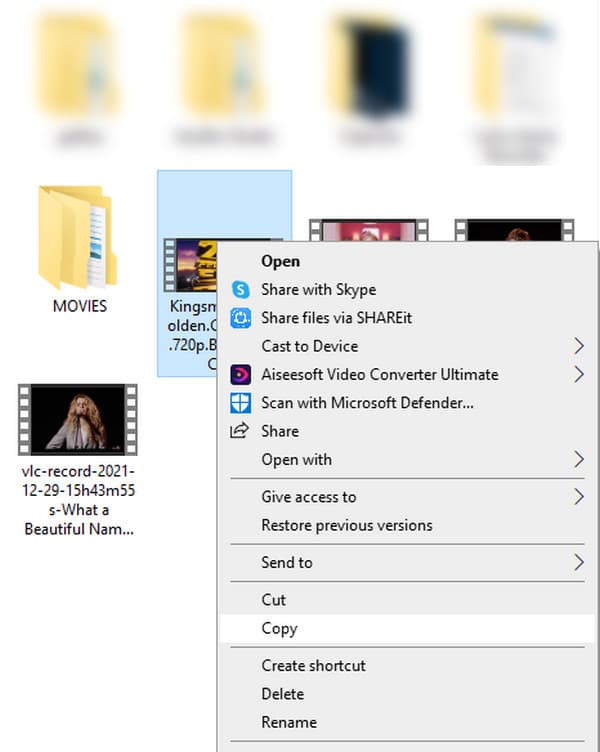
Paso 2.Una vez seleccionado, haga clic derecho sobre él para abrir el menú y haga clic en el botón "Copiar".
Paso 3.Puede presionar las teclas "Ctrl" y "C" para copiar el archivo. Péguelo en una carpeta y verá que la fecha de modificación cambia a la hora actual.
2. Crea un nuevo archivo
Si desea que las personas vean que el archivo está terminado en el momento actual, puede crear un nuevo archivo basado en cómo se hizo. Por ejemplo, se crea un documento del mes anterior, pero debe hacer que parezca que se hizo recientemente. Puede copiar y pegar el contenido en Word o Google Docs. No se verá como un documento antiguo y la gente no verá la fecha de modificación.
Parte 2: cambie la fecha de creación del archivo a cualquier hora que desee
Aparte del hecho de que no puede cambiar la fecha de creación de un archivo, tampoco es posible crear una nueva fecha u hora según sus preferencias. Pero Any Rec Video Converter te ayuda a cambiar la fecha de creación de un archivo. Su herramienta File Date Changer le permite editar la fecha de creación, la fecha de modificación y la fecha de acceso. Y no hay limitación sobre qué tipo de archivos puede cargar en este software. Instalar AnyRec Video Converter para cambiar la fecha de creación de un archivo a tu manera!

Excelente software para editar la fecha de un archivo sin distorsionar la otra información.
Guarde fácilmente todo tipo de archivos mientras da acceso al usuario para otros asuntos de edición.
Solución todo en uno para fecha de creación, fecha de modificación y fecha de acceso si desea cambiar.
Interfaz fácil de usar que permite a los principiantes y novatos navegar por la herramienta sin esfuerzo.
100% seguro
100% seguro
Cómo cambiar la fecha de creación de un archivo con AnyRec Video Converter:
Paso 1.Cuando inicie el software, haga clic en el botón Caja de herramientas en la parte superior de la pantalla principal. Y puede ver que hay un botón Cambiador de fecha de archivo en esta pantalla, haga clic en él para agregar uno o más archivos que desea cambiar.
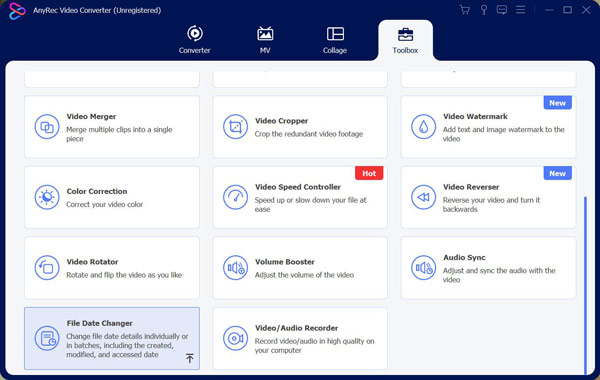
Paso 2.Después de agregar el archivo, puede ver que hay tres opciones junto al nombre del archivo. Y puedes ver la opción Hora de creación. Cuando ingrese una nueva fecha en esta opción, la fecha de creación de su archivo cambiará.
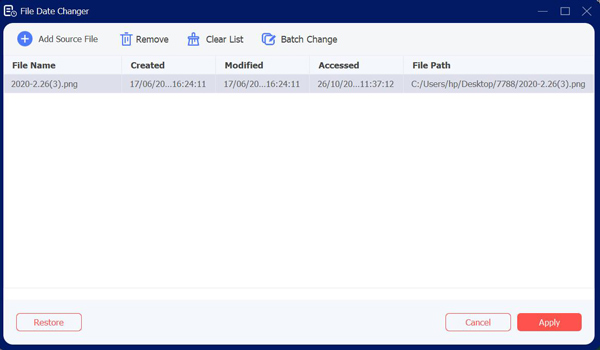
Paso 3.Si agrega más de un archivo y desea cambiar su fecha a la misma fecha. Puede hacer clic en el botón "Cambio por lotes" en la parte superior de la pantalla. También puede hacer clic en el botón de la casilla de verificación para elegir qué tipos de fechas desea cambiar.
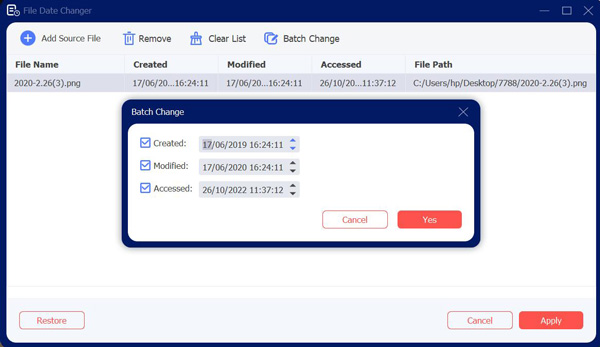
Etapa 4.Cuando haya terminado de configurar la fecha del archivo, puede hacer clic en el botón Aplicar en la parte inferior de la pantalla.
Parte 3: Preguntas frecuentes sobre el cambio de fecha de creación del archivo
-
1. ¿Existe una aplicación de terceros que pueda cambiar la fecha de creación de un archivo?
Sí. Puedes usar SKTimeStamp para crear o editar la fecha del archivo modificado. Elija el archivo de destino y haga clic derecho para abrir el menú. Seleccione el menú Propiedades y vaya a la SKTimeStamps pestaña. Modifique la fecha de creación, última modificación y último acceso utilizando la flecha desplegable junto a cada elemento. Una vez hecho esto, haga clic en el Solicitar botón.
-
2. ¿Cómo cambiar la fecha de modificación de un archivo sin utilizar una aplicación de terceros?
Para cambiar la fecha de creación de un archivo sin una aplicación de terceros, debe ir a Ajustes y localizar el Hora e idioma opción. Desactive la opción para establecer la hora automáticamente, luego haga clic en el Cambio para configurar la hora y la fecha manualmente. Introduzca la fecha y la hora deseadas.
-
3. ¿Puedo cambiar la fecha de creación de un archivo en mi teléfono?
Sí. En Android, puede crear fotos en Google Photos, y también puedes cambiar la fecha de creación con Google Photos. inicie Google Photos y elija el archivo que desea editar. Abra el archivo hasta que vea los metadatos. Tocar Lápiz junto a la hora y fecha actuales. Luego, elija la fecha y hora deseadas para el archivo.
Conclusión
Cambiar el archivo de fecha de creación es imposible sin los métodos mencionados en esta publicación. Pero incluso con los pasos efectivos para cambiar la fecha a la actual, es posible que deba usar una aplicación de terceros para editar la información de manera profesional, al igual que AnyRec Video Converter y es Cambiador de fecha de archivo rasgo. Además, puede utilizar este software para convertir el formato de video ¡a otros! ¡Pruebe la versión de prueba gratuita del software y vea las mejores funciones que le esperan!
